Bỏ túi 8 hàm excel kế toán thường sử dụng
Trong công việc kế toán, Excel là một công cụ không thể thiếu. Phần mềm không chỉ giúp tự động hóa các phép tính phức tạp mà còn tăng cường độ chính xác và hiệu quả trong việc quản lý, phân tích dữ liệu tài chính. Nắm vững các hàm cơ bản và nâng cao sẽ giúp kế toán viên xử lý công việc nhanh chóng, chuyên nghiệp hơn.
Bài viết này Kế Toán Hà Nội sẽ giới thiệu và giải thích chi tiết 8 hàm Excel quan trọng nhất mà mọi kế toán nên biết. Từ những hàm tính toán đơn giản đến các hàm tìm kiếm và phân tích dữ liệu chuyên sâu.
1/ Hàm Tính Tổng: SUM
Hàm SUM là hàm cơ bản nhất, dùng để tính tổng giá trị của một dãy số. Nó cực kỳ hữu ích khi bạn cần cộng dồn các khoản thu, chi phí, hoặc doanh số bán hàng.
Công thức: =SUM(Số_1, Số_2, …)
Ví dụ: Để tính tổng doanh thu từ ô A2 đến A10, bạn nhập =SUM(A2:A10).
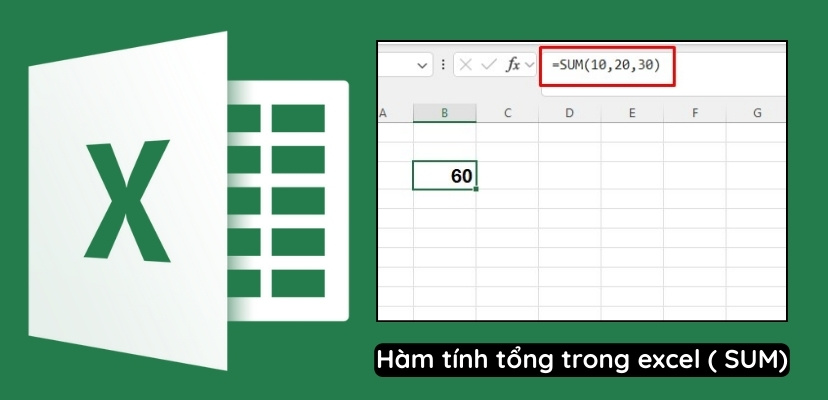
2/ Hàm Trung Bình: AVERAGE
Hàm AVERAGE giúp tính giá trị trung bình cộng của một tập hợp các số. Đây là công cụ tuyệt vời để phân tích mức thu nhập trung bình, chi phí bình quân, hoặc giá trị sản phẩm trung bình.
Công thức: =AVERAGE(Số_1, Số_2, …)
Ví dụ: Để tính trung bình cộng chi phí phát sinh từ ô B5 đến B20, bạn dùng =AVERAGE(B5:B20).
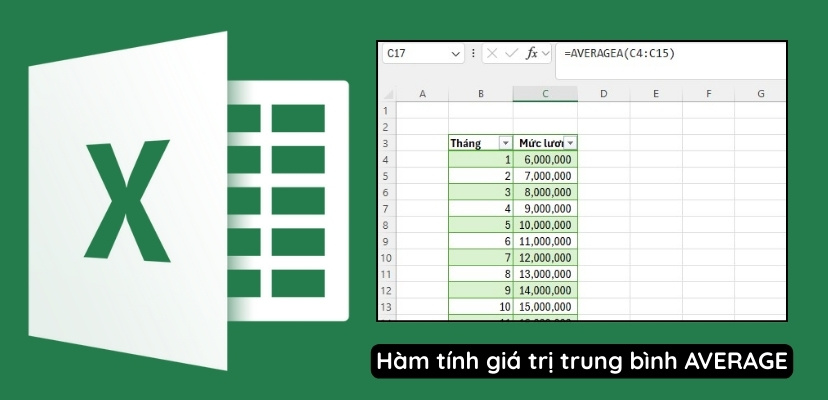
3/ Hàm Tìm Kiếm Linh Hoạt: VLOOKUP
VLOOKUP là hàm tìm kiếm theo chiều dọc (Vertical Lookup), giúp bạn tra cứu một giá trị cụ thể trong cột đầu tiên của một bảng và trả về giá trị tương ứng từ một cột khác. Hàm này rất hiệu quả khi cần truy xuất thông tin chi tiết của khách hàng, sản phẩm, hoặc nhân viên từ một bảng dữ liệu lớn.
Công thức: =VLOOKUP(Giá_trị_tìm_kiếm, Vùng_tìm_kiếm, Số_thứ_tự_cột, Kiểu_tìm_kiếm)
Lưu ý:
- Kiểu_tìm_kiếm là 0 (hoặc FALSE) cho tìm kiếm chính xác, và 1 (hoặc TRUE) cho tìm kiếm tương đối.
- Để tránh lỗi, hãy luôn sử dụng tìm kiếm chính xác (0) trong hầu hết các trường hợp.

4/ Hàm Logic: IF
Hàm IF cho phép bạn thực hiện một phép kiểm tra logic và trả về một kết quả nếu điều kiện đúng, và một kết quả khác nếu điều kiện sai. Trong kế toán, hàm này được dùng để phân loại dữ liệu hoặc tự động hóa việc đưa ra các quyết định đơn giản.
Công thức: =IF(Điều_kiện, Giá_trị_nếu_đúng, Giá_trị_nếu_sai)
Ví dụ: Để xác định một hóa đơn đã thanh toán hay chưa, bạn có thể dùng =IF(C2=”Đã thanh toán”, “Hoàn thành”, “Chưa hoàn thành”).
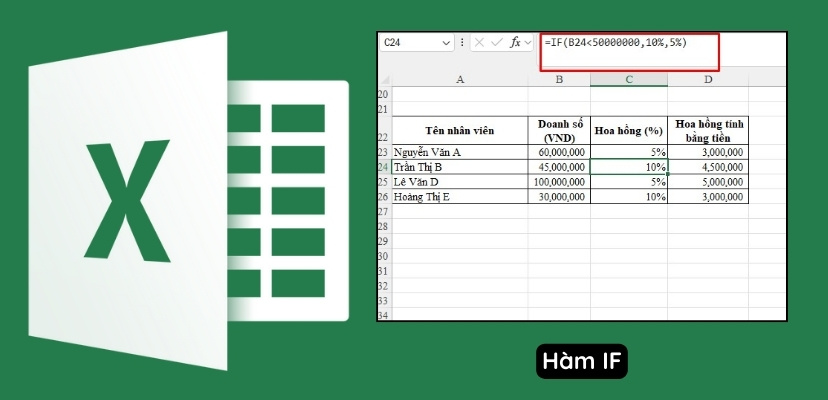
5/ Hàm Tính Tổng Có Điều Kiện: SUMIF
Khác với hàm SUM, SUMIF chỉ tính tổng các giá trị thỏa mãn một điều kiện cụ thể. Chức năng này giúp bạn dễ dàng tính tổng các khoản chi phí cho một loại mặt hàng, doanh thu từ một khách hàng cụ thể, hoặc tổng tiền lương cho một phòng ban.
Công thức: =SUMIF(Vùng_kiểm_tra, Tiêu_chí, Vùng_tính_tổng)
Ví dụ: Để tính tổng doanh số bán hàng của sản phẩm “A”, bạn dùng =SUMIF(A2:A10, “A”, B2:B10).
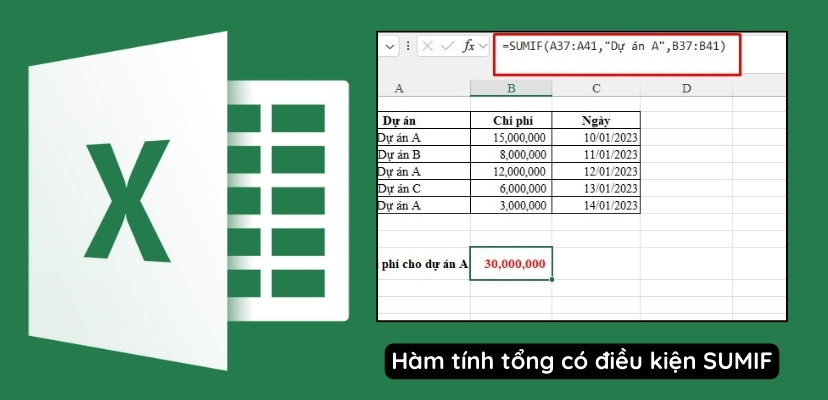
6/ Hàm Đếm Có Điều Kiện: COUNTIF
Hàm COUNTIF đếm số ô trong một phạm vi thỏa mãn một tiêu chí nhất định. Đây là công cụ hữu ích khi bạn muốn biết có bao nhiêu giao dịch thuộc một loại nhất định hoặc có bao nhiêu nhân viên đã đạt được một mục tiêu nào đó.
Công thức: =COUNTIF(Vùng_kiểm_tra, Tiêu_chí)
Ví dụ: Để đếm số lượng hóa đơn đã được thanh toán trong cột A, bạn có thể dùng =COUNTIF(A2:A100, “Đã thanh toán”).
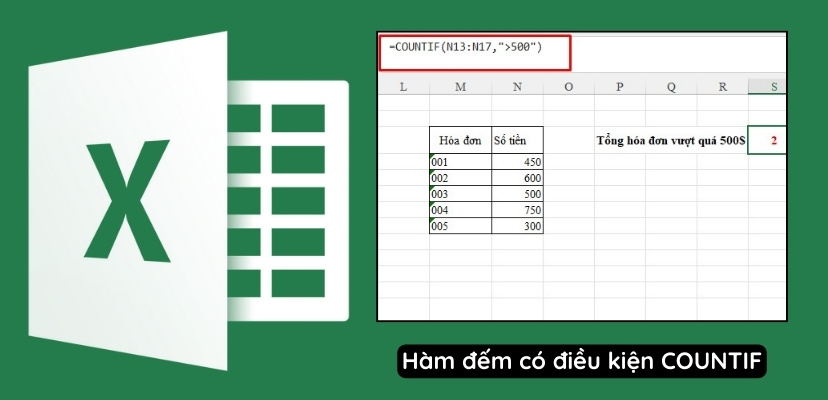
7/ Hàm Trích Xuất Ký Tự: LEFT & RIGHT
Các hàm LEFT và RIGHT được sử dụng để trích xuất một số ký tự nhất định từ đầu (bên trái) hoặc cuối (bên phải) của một chuỗi văn bản. Chúng thường được dùng để tách mã sản phẩm, mã đơn hàng, hoặc các thông tin đặc thù khác từ một chuỗi dài.
Hàm LEFT: =LEFT(Chuỗi_văn_bản, Số_ký_tự_trích_xuất)
Hàm RIGHT: =RIGHT(Chuỗi_văn_bản, Số_ký_tự_trích_xuất)
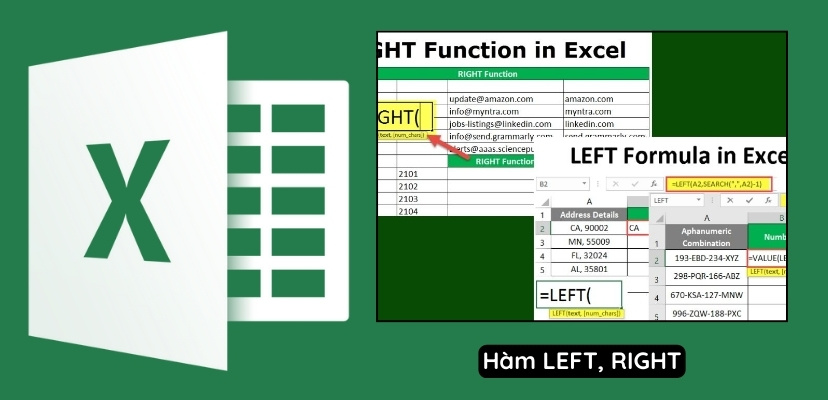
8/ Cặp Hàm Tìm Kiếm Nâng Cao: INDEX & MATCH
Khi kết hợp, cặp hàm INDEX và MATCH tạo thành một công cụ tìm kiếm mạnh mẽ hơn VLOOKUP. Chúng cho phép bạn tìm kiếm và trả về dữ liệu từ bất kỳ vị trí nào trong bảng. Không bị giới hạn bởi việc phải tìm kiếm từ cột đầu tiên.
Hàm MATCH: Giúp tìm vị trí (số hàng) của một giá trị trong một dãy.
Công thức: =MATCH(Giá_trị_tìm_kiếm, Vùng_tìm_kiếm, Kiểu_tìm_kiếm)
Hàm INDEX: Trả về giá trị tại một vị trí cụ thể (số hàng và cột) trong một bảng.
Công thức: =INDEX(Vùng_dữ_liệu, Số_hàng, Số_cột)
Kết hợp: Bằng cách lồng MATCH vào INDEX, bạn có thể tạo công thức tìm kiếm dữ liệu linh hoạt và hiệu quả hơn.
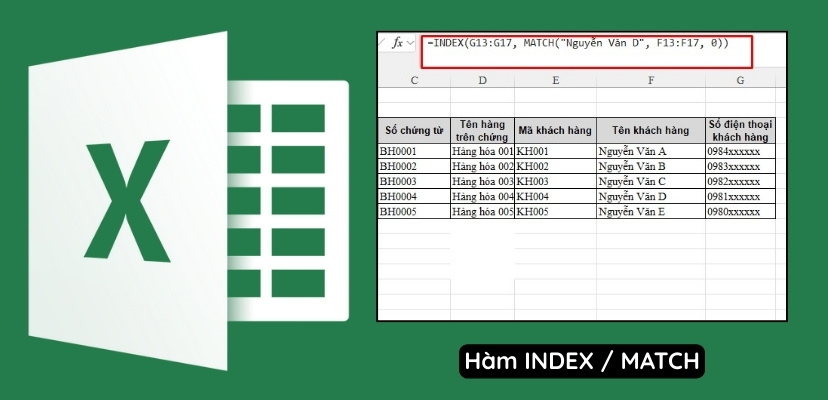
Các hàm excel nói trên rất quan trọng đối với kế toán. Hy vọng chia sẻ từ bài viết giúp bạn mở mang kiến thức toàn diện. Nếu muốn nâng cao nghiệp vụ thực tế bạn có thể tham khảo khóa học kế toán tổng hợp tại Kế Toán Hà Nội.










